Cómo obtener una captura de pantalla de la barra táctil en la nueva MacBook Pro
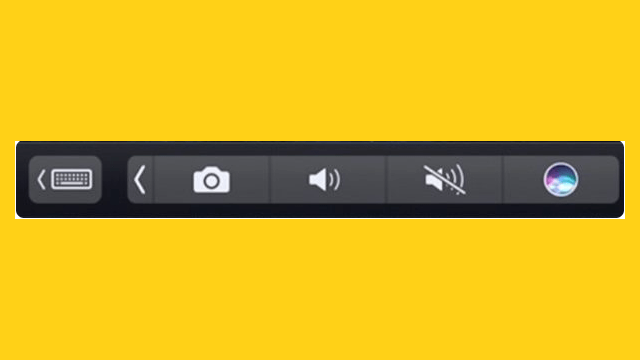
El MacBook Pro con barra táctil ha sustituido las teclas superiores con una pantalla multifunción, lo que aporta una mayor interacción entre el usuario y el teclado. Algunos usuarios de Mac tal vez deseen tomar una captura de pantalla de la barra táctil, ya sea para desarrollo, pruebas, compartir, etc. La obtención de las capturas de la barra táctil es algo similar a las clásicas capturas de pantallas que comúnmente se hacen el iOS y Mac OS. Por ello, a continuación te enseñaremos a cómo obtener una captura de pantalla de tu MacBook Pro
Hay dos métodos abreviados de teclado para obtener capturas de pantalla de la barra táctil en Mac. Uno guarda la captura de pantalla de la táctil como un archivo en el escritorio, y el otro copia una imagen de la barra táctil en el portapapeles de Mac.
Cómo tomar una captura de pantalla de la barra táctil y guardarlo como archivo en Mac
- Para lograr esto mantén presionada la siguiente combinación de teclas: Comando + Mayús + 6

La captura de pantalla de la barra táctil aparecerá en el escritorio como cualquier otra captura de pantalla.
Cómo copiar una captura de pantalla de la barra táctil en el portapapeles de Mac
- Para ello, mantén presionada la siguiente combinación de teclas: Control + Comando + Mayús + 6
![]()
La captura de pantalla de la barra táctil se copiará en el portapapeles, que luego se puede pegar en otro lugar, según tus necesidades.
La aplicación «Grab» también soporta la captura de imágenes de la barra táctil si prefieres usarla en lugar de las combinaciones de teclas de Mac OS. Grab se encuentra en la carpeta /Aplicaciones/Utilidades /.
Y listo eso es todo, si tienes una MacBook Pro con barra táctil ya sabes cómo obtener una captura de pantalla de la misma.




